制作表格软件,图文详解excel怎么制作表格
- 2018-03-24 12:00:00 分类:常见问题
生活中我们常常会见到各种表格,这些表格都可以很方便我们记录一些事情,又或者是可以很好的将一些数据显示出来。人们常常要excel处理数据,但是有很多的用户不知道怎么制作表格,下面,小编就来跟大家分享excel制作表格的方法了。
最早的时候我们没有电脑,一些表格都是靠手画出来的,而如今电脑已经普及了,所以很多表格就可以在电脑上制作完成。对于一些工作的人员来说,能够用电脑制作出表格是非常重要的,那么在电脑上怎么制作表格呢?下面,小编就来跟大家讲解excel制作表格的操作了。
excel怎么制作表格
首先新建或打开excel软件。

表格示例1
选中作为表格的单元格。
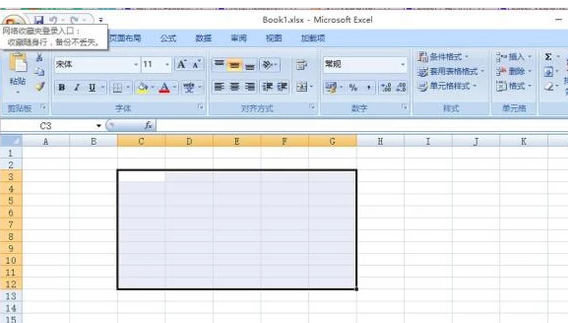
excel示例2
然后右击鼠标,选择“设置单元格格式”。

excel示例3
打开设置,选择边框,对边框进行设置。
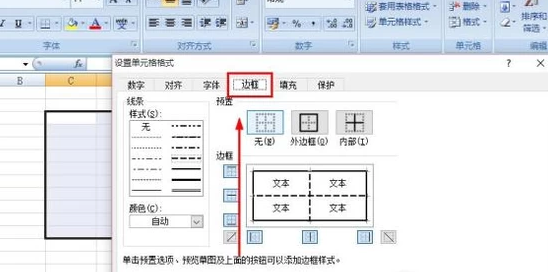
excel示例4
打开填充,对表的颜色进行设置。
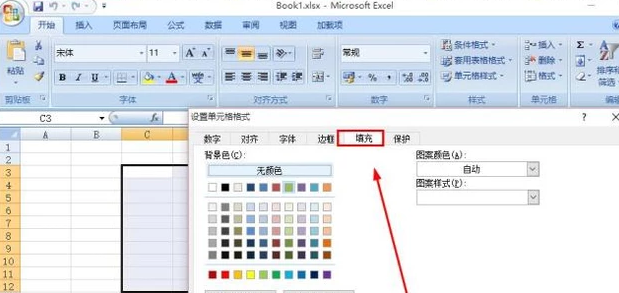
excel示例5
最后制作完成。
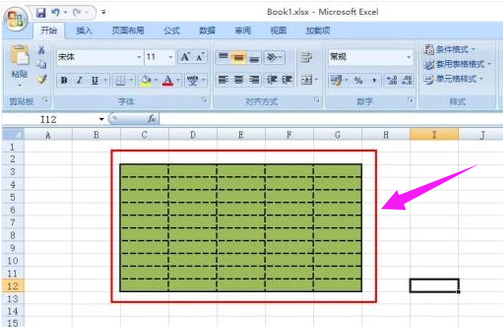
制作表格示例6
其实还可以,点击插入菜单,选择“表”。
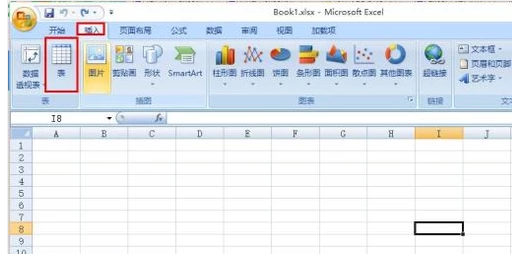
表格软件示例7
拉动虚线框,选中表区域。
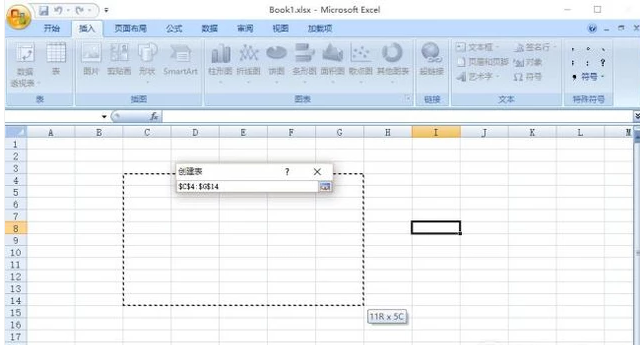
excel示例8
最后也是可以完成表的制作。
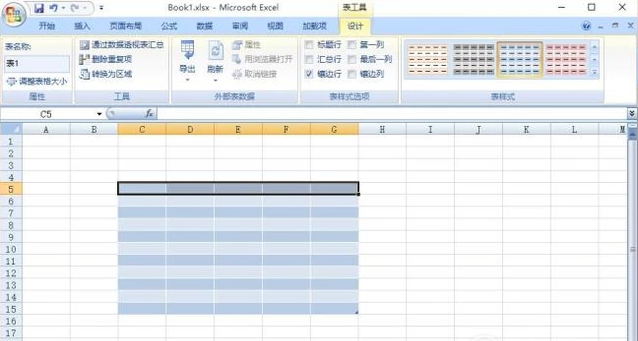
制作表格示例9
以上就是excel制作表格的操作了。